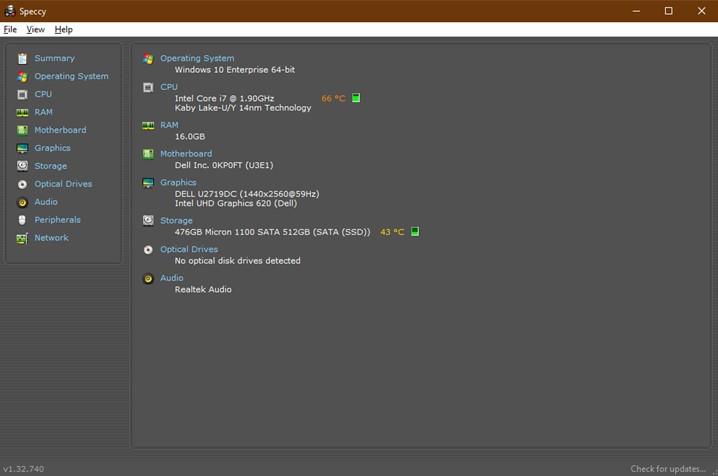Internetni brskalnik je ena izmed najbolj razširjenih aplikacij v vašem računalniku. Konec koncev ne morete brskati po internetu brez uporabe aplikacije za brskalnik. Obstaja veliko aplikacij, ki vam omogočajo brskanje po internetu, najbolj priljubljena pa je Google Chrome, ki ji sledijo Microsoft Edge, Mozilla Firefox, Brave, Opera, Tor in seznam se nadaljuje.
Toda ali ste vedeli, da vaš brskalnik zbira podatke, kot so vaša zgodovina, podrobnosti brskanja in drugi zasebni podatki, da vpliva na vaša iskanja in priporočeni seznam?
Ste se spraševali, zakaj ves čas prejemate iskanja, ki ustrezajo vašemu zanimanju?
Ali včasih vidite oglase, povezane z vašimi iskanji?
Če ste opazili zgornji vzorec, bi ugotovili, da se tukaj dogaja nekaj neumnega in večina od nas bi raje imela brskalnik, ki prikazuje nepristranske rezultate. Rezultate iskanja brez vpliva lahko dobite v zasebnem načinu brskanja ali brez beleženja zgodovine v vašem trenutnem brskalniku, vendar to ne pomeni, da preneha zbirati podatke. Zato vsi potrebujemo brskalnik, ki daje prednost uporabnikom pri brskanju.
Brskalnik CCleaner: popolnoma nov brskalnik v mestu
Slika: CCleaner
Večina vas je spoznala težavo, s katero se soočamo, in Piriform je bila ena prvih organizacij, ki je to spoznala in ustvarila popolnoma nov brskalnik, znan kot CCleaner Browser, ki je hiter brskalnik in zagotavlja zaščito uporabniških podatkov ter preprečuje oglase, sledilnike in neželene datoteke, ki se kopičijo na vašem računalniku. Piriform je ista matična organizacija, ki nam je v preteklosti dala neverjetne izdelke, kot so:
CCleaner: Ena izmed najbolj priljubljenih programov za optimizacijo operacijskega sistema Windows, ki ne samo vzdržuje vaš računalnik, ampak tudi odstrani neželene, temp in druge nepomembne datoteke.
Recuva: Ta neverjetna aplikacija pomaga obnoviti izbrisane datoteke v vašem računalniku in zunanjih pogonih
Defraggler: Defraggler pomaga pospešiti vaš računalnik in zaščiti vaš trdi disk z razvrščanjem in kategorizacijo fragmentov, shranjenih na vašem disku.
Speccy: To je sistemsko informacijsko orodje, ki odgovarja "Kaj je v mojem računalniku?"
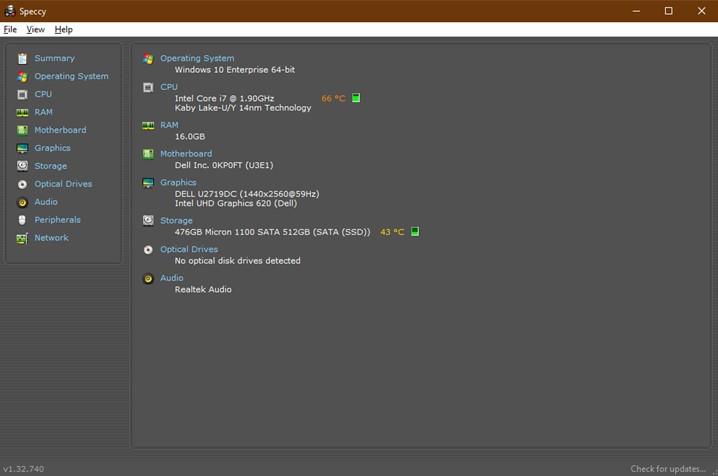
Slika: CCleaner
Če ste uporabili ali slišali za katero od zgornjih aplikacij, bi se zavedali, da bi se tudi CCleaner Browser izkazal za neverjeten spletni brskalnik. Če pa še vedno dvomite, vas bo morda naslednji razdelek z opisom funkcij prepričal:

Preberite tudi: Top 15 najboljših brezplačnih brskalnikov za Android TV ali Smart TV
Brskalnik CCleaner: funkcije
Slika: CCleaner
Obstaja veliko funkcij brskalnika CCleaner, ki niso na voljo v drugih brskalnikih.
Blokator oglasov
Večina brskalnikov je začela omogočati uporabnikom, da dodajo razširitev/dodatek za blokiranje oglasov v svojem brskalniku. Ta brskalnik ima vgrajeno in privzeto omogočeno funkcijo za blokiranje oglasov. Ta funkcija pomaga povečati hitrost nalaganja spletnih strani brez oglasov in preprečuje, da bi oglasna programska oprema vstopila v vaš sistem.
Anti-Finger Printing
FingerPrinting pomeni podatke, ki se zberejo iz vašega računalnika in nato posredujejo strežniku spletnega mesta, ki se nato uporablja za sledenje vašemu brskalniku in računalniku. CCleaner zagotavlja, da se prstni odtisi ne zajamejo.
Anti-phishing
Anti-phishing je funkcija, ki blokira spletna mesta, ki izvajajo poskuse lažnega predstavljanja, ko se pomaknete do njih. Prav tako blokira ta spletna mesta in uporabnikom preprečuje prenos zlonamerne vsebine s teh spletnih mest.
Anti-Tracking
Nekatera spletna mesta v vaš brskalnik vbrizgajo sledilnike, da zajamejo vaše spletne dejavnosti za trženjske in analitične raziskave. Ta brskalnik vsebuje filtre za blokiranje hroščev in skripte, ki so odgovorni za sledenje dejavnosti.
Zaščita za razširitev
Če želite namestiti razširitve, lahko to storite le, če to razširitev dovoljuje funkcija Extension Guard, ki običajno blokira katero koli nezaupljivo razširitev.
Blokator bliskavice
Flash Content je ranljiv za zlonamerno programsko opremo in tudi porabi veliko virov računalnika. Brskalnik CCleaner blokira vso vsebino, ki temelji na Flashu, in omogoča uporabniku, da jo omogoči.
Upravitelj gesel
Ta funkcija je na voljo za nakup pri številnih razvijalcih, kar uporabnikom omogoča, da ohranijo trezor svojih gesel z enim glavnim geslom, ki si ga zapomni. Vendar brskalnik CCleaner ponuja to vgrajeno funkcijo brezplačno.
Čistilec zasebnosti
Zgodovino brskanja, predpomnilnik in piškotke lahko izbrišete ne samo, da ohranite svojo zasebnost, ampak tudi sprostite dragoceni prostor na trdem disku.
Video Downloader
Ta funkcija lahko uporabnikom pomaga pri prenosu videoposnetkov in zvoka s številnih spletnih mest. Vendar tega dovoljenja ne odobrijo vsa spletna mesta in preneseni videoposnetek še vedno ohranja avtorske pravice izvirnega spletnega mesta.
Varovalo spletne kamere
S to funkcijo lahko omogočite dostop do spletnih mest, ki želijo dostopati do vaše spletne kamere. Brez dovoljenja ta spletna mesta ne bodo mogla samodejno dostopati do vaše spletne kamere.
Opomba: Vse te funkcije so privzeto omogočene, vendar jih lahko kadar koli spremenite v možnosti Center za varnost in zasebnost v brskalniku CCleaner. Za več pomoči pri uporabi brskalnika CCleaner kliknite tukaj za dostop do uradnih pogostih vprašanj.
Brskalnik CCleaner: prednosti in slabosti
Prednosti:
- Brezplačno
- Lahek brskalnik
- Podaljšajte življenjsko dobo baterije za 20 %
- Proti prstnim odtisom
- Popolna zasebnost in varnost
Slabosti:
- Nobena še ni identificirana
Brskalnik CCleaner: sistemske zahteve
| operacijski sistem |
Windows 10, 8, 7 |
| procesor |
Intel Pentium 4 in novejši |
| Ločljivost zaslona |
800 x 600 |
| Oven |
4 GB |
| Internetna povezava |
da |
| Povezava za prenos |
Prenesi |
Brskalnik CCleaner: odločitev je vaša!
S toliko varnostnimi funkcijami je bil ta lahek brskalnik zasnovan za zaščito naše zasebnosti in je na voljo brezplačno. Vse funkcije proti sledenju, lažnemu predstavljanju itd. omogočajo, da ta brskalnik prekaša vse druge na trgu. Ker je veliko incidentov uhajanja podatkov, je čas, da svojo varnost in zasebnost vzamemo v svoje roke. In zamenjava trenutnega brskalnika za bolj varnega, kot je CCleaner, je le prvi korak.
Spremljajte nas na družbenih omrežjih – Facebook, Twitter, LinkedIn in YouTube. Za kakršna koli vprašanja ali predloge nam to sporočite v spodnjem razdelku za komentarje. Radi bi se vrnili k vam z rešitvijo. Redno objavljamo nasvete in trike, skupaj z odgovori na pogosta vprašanja, povezana s tehnologijo.